Win10系统设备管理器在哪里打开
- 时间:2015年05月04日 14:48:56 来源:魔法猪系统重装大师官网 人气:12972
Win10设备管理器,刚安装win10系统的新手用户可以参考一下文章,下面介绍几种Win10打开设备管理器的方法。

Win10设备管理器在哪?
很简单,只需简单两步骤,就可以找到Win10任务管理器。
一、在Win10桌面上找到【这台电脑】,然后在其图标上右键鼠标,在弹出的菜单中,并点击【属性】进入,如下界面图所示。
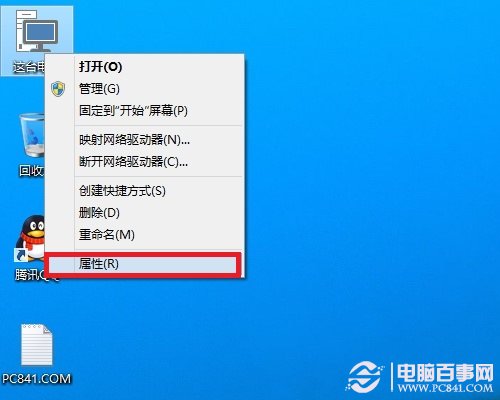
二、接下来就可以打开Win10系统面板了,左侧列表中,就可以看到【设备管理器】入口了,如下图所示。
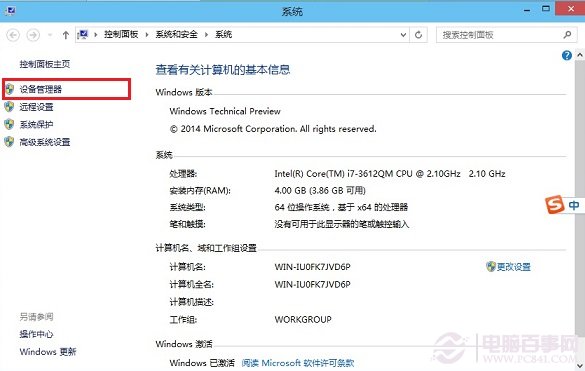
Win10设备管理器怎么打开?
上面介绍中,我们已经找到了设备管理器入口,点击打开就进入Win10设备管理器了,如下图所示。
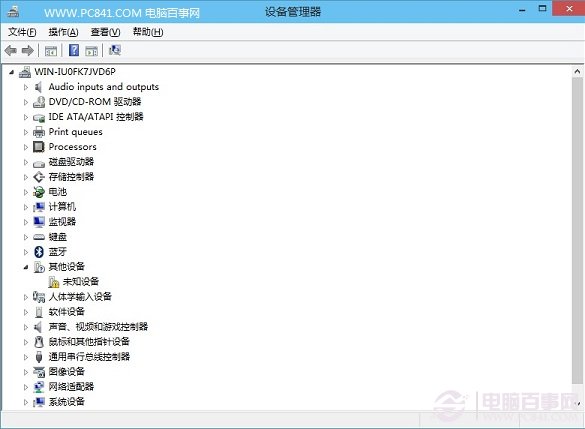
另外还有一种方法可以快速找到,并打开Win10任务管理器,具体方法是:
打开Win10开始菜单,然后在底部的搜索框中,输入关键词“任务管理器”之后即可快速找到【设备管理器】,点击即可打开,如下图所示。
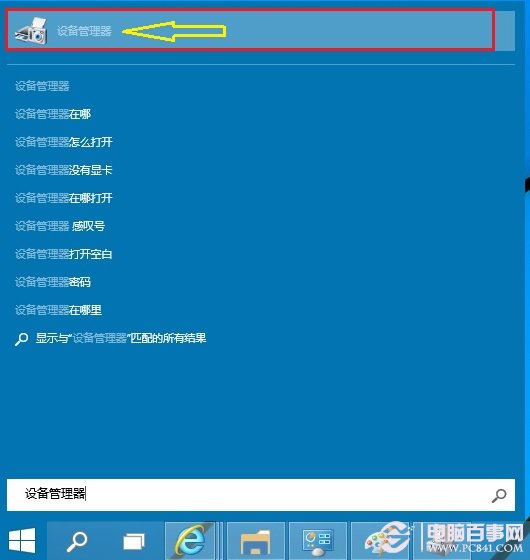
设备管理器是一种Windows管理工具,通过“设备管理器”可以查看和更改设备属性、检查或更新设备驱动程序等,日常电脑维护中经常会用到,以上为大家介绍了2种打开Win10设备管理器的方法,希望对大家有所帮助。
Win10设备管理器,Win10打开设备管理器
上一篇:Win10系统如何将回收站锁定到任务栏上
下一篇:Win10系统怎么设置更好用?









